Menu
Hướng dẫn kê khai thuế điện tử hộ kinh doanh cá thể
12:29:04 29-04-2022 | Lượt xem: 29683
Nội dung chính
Khi hộ kinh doanh áp dụng phương pháp kê khai, việc nộp tờ khai thuế đúng hạn là việc bắt buộc phải thực hiện. Vì theo Luật Quản Lý Thuế hiện hành, việc nộp chậm tờ khai thuế sẽ có các mức phạt rất cao, có thể lên đến 25 triệu đồng. Ở thời điểm hiện tại, việc nộp tờ khai thuế hộ kinh doanh sẽ được thực hiện bằng hình thức online qua cổng thông tin Thuế Điện Tử của Tổng Cục Thuế. Chính vì vậy, việc kê khai thuế điện tử hộ kinh doanh đang là vấn đề được rất nhiều người quan tâm.

Với mong muốn mang đến những thông tin hữu ích dành cho các cá nhân, hộ kinh doanh trong việc lập và nộp tờ khai thuế theo Thông tư 40/2021/TT-BTC. Hôm nay, Song Kim sẽ gởi đến các bạn bài viết hướng dẫn khai báo thuế điện tử hộ kinh doanh. Mời các bạn cùng chúng tôi tham khảo bài viết sau đây.
Bước 1: Đăng nhập website Thuế điện tử để nộp tờ khai thuế điện tử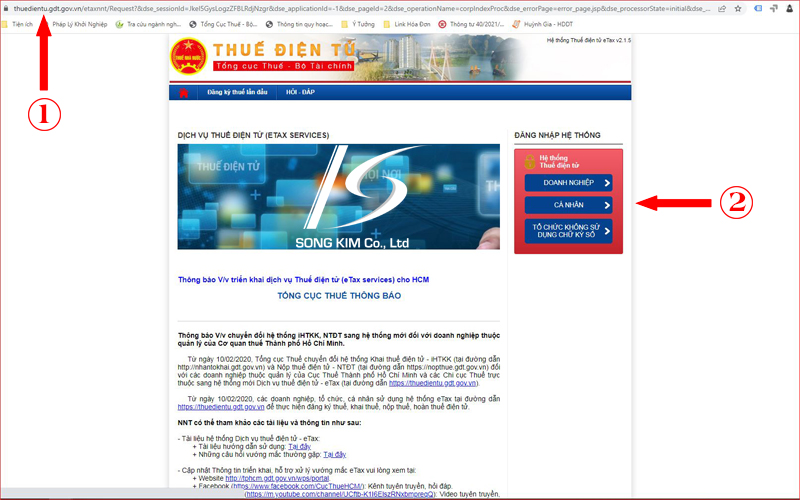
1. Truy cập website https://thuedientu.gdt.gov.vn
2. Chọn mục “Cá Nhân”
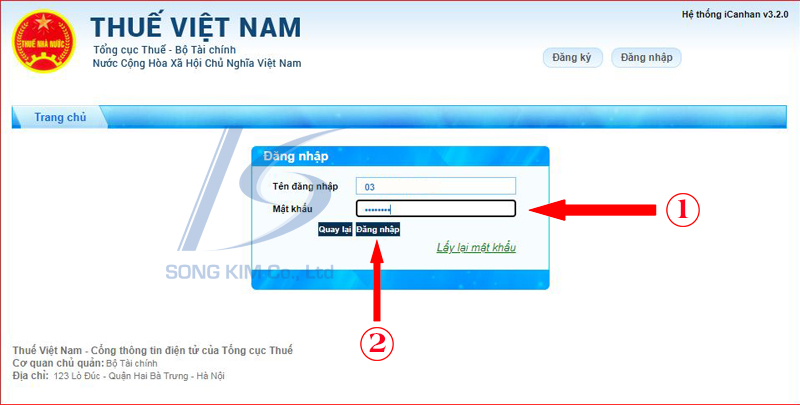
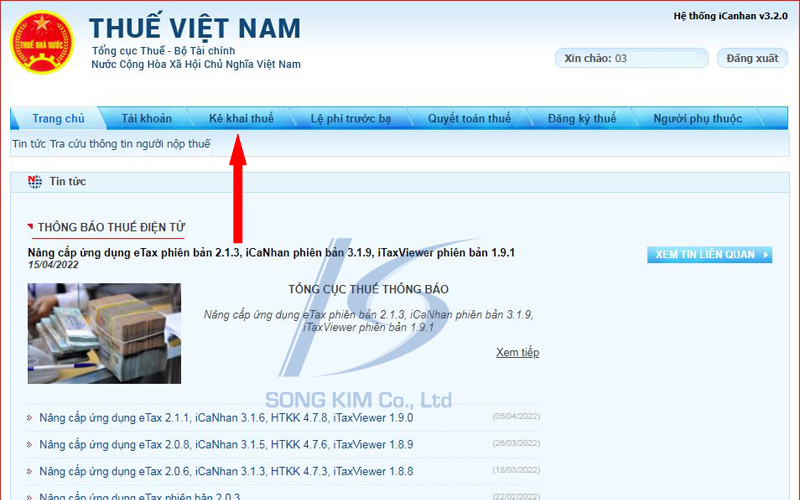
Bước 6: Chọn tab “Nộp tờ khai XML”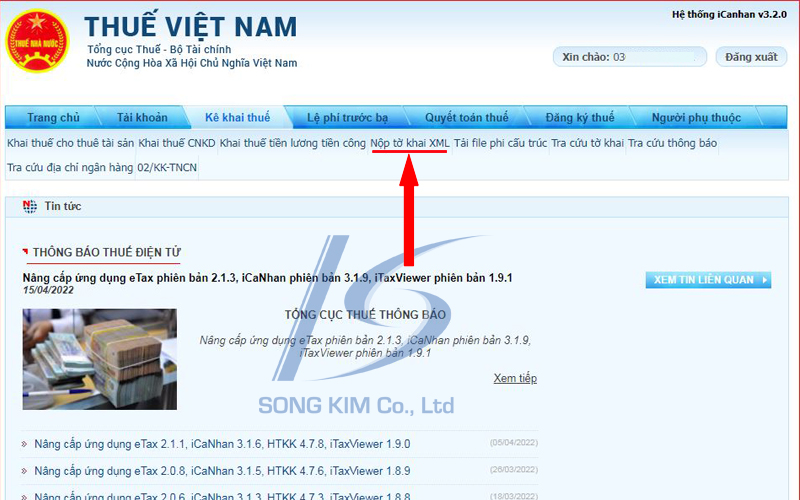
Bước 7: Tiến hành việc đính kèm dữ liệu lên hệ thống khai báo thuế điện tử hộ kinh doanh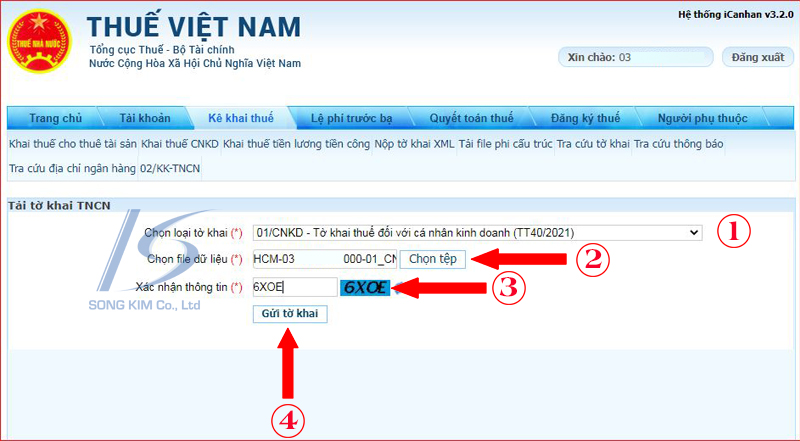
1. Chọn loại tờ khai => Mẫu 01/CNKD – Tờ khai thuế đối với cá nhân kinh doanh (TT40/2021)
2. Chọn file dữ liệu XML đã lập
3. Nhập mã xác nhận
4. Bấm “Gởi tờ khai”
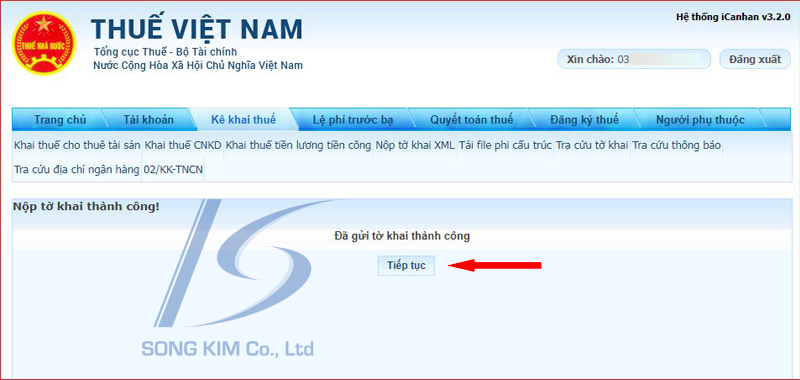
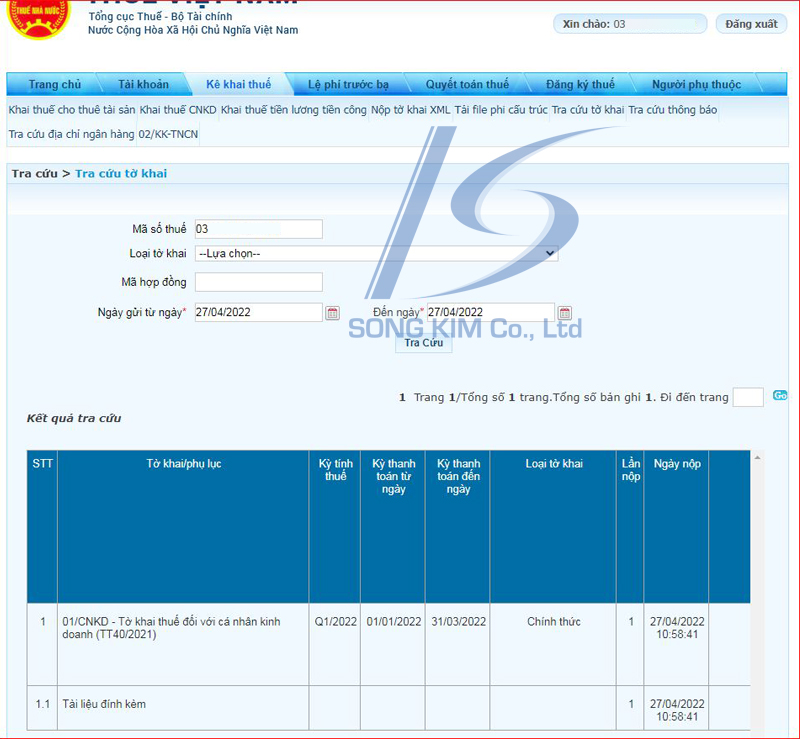

Với mong muốn mang đến những thông tin hữu ích dành cho các cá nhân, hộ kinh doanh trong việc lập và nộp tờ khai thuế theo Thông tư 40/2021/TT-BTC. Hôm nay, Song Kim sẽ gởi đến các bạn bài viết hướng dẫn khai báo thuế điện tử hộ kinh doanh. Mời các bạn cùng chúng tôi tham khảo bài viết sau đây.
Cách khai báo thuế điện tử hộ kinh doanh
Khi hộ kinh doanh kê khai thuế qua mạng, việc đầu tiên, các bạn cần làm là thực hiện việc lập tờ khai trên phần mềm HTKK và kết xuất file dạng XML để nộp. Ưu điểm của cách lập tờ khai trên HTKK là HKD có thể xem lại các dữ liệu đã kê khai của các kỳ báo cáo. Có thể chỉnh sửa số liệu trước khi n hộ kinh doanh nộp tờ khai thuế qua mạng.>>> Có thể bạn quan tâm: Những loại giấy tờ cần cập nhật khi đối căn cước công dân gắn chip
Hướng dẫn hộ kinh doanh kê khai thuế qua mạng
Ngay sau đây, mời bạn cùng Song Kim tham khảo chi tiết, cách kê khai thuế điện tử hộ kinh doanh.Bước 1: Đăng nhập website Thuế điện tử để nộp tờ khai thuế điện tử
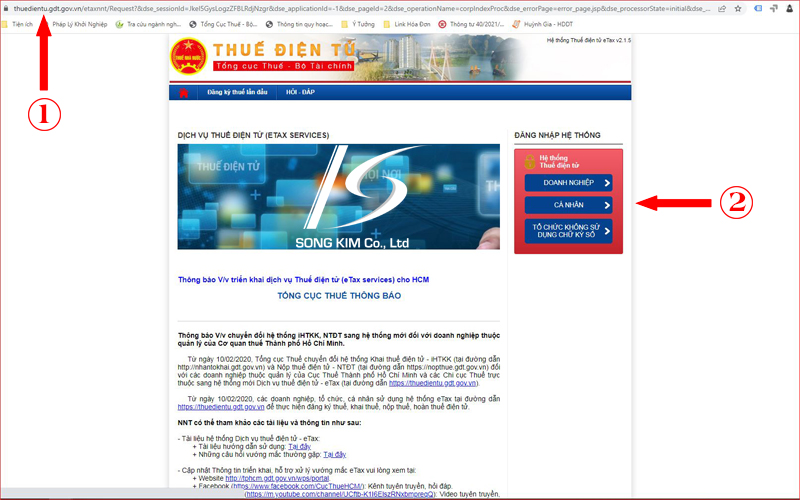
1. Truy cập website https://thuedientu.gdt.gov.vn
2. Chọn mục “Cá Nhân”
Bước 2: Sau khi chọn mục “Cá Nhân” như bước 1, hệ thống sẽ tự chuyển bạn về website https://canhan.gdt.gov.vn/
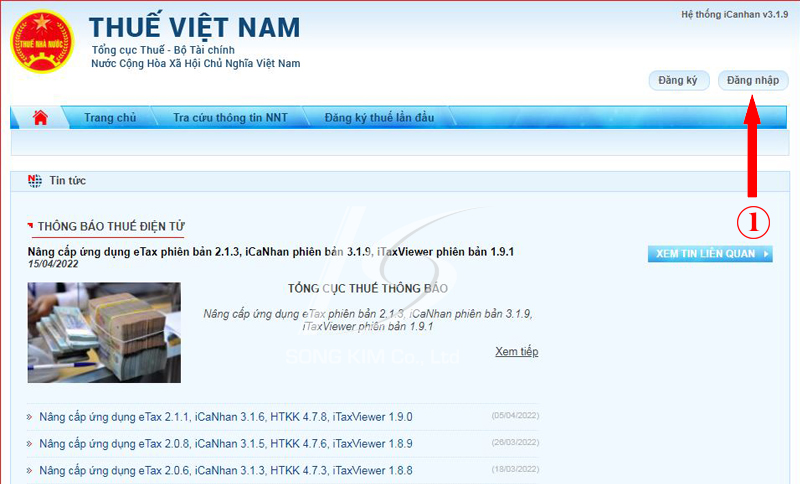
Bạn chọn “Đăng Nhập”
Bước 3: Nhập mã số thuế hộ kinh doanh và mã xác nhận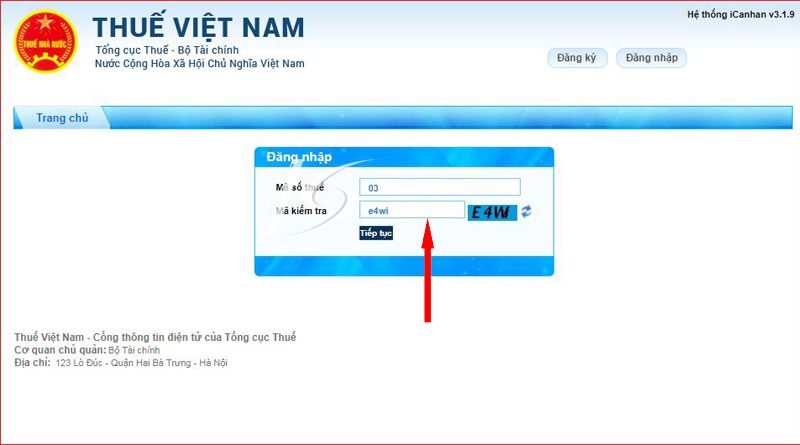
Lưu ý: Nếu sau khi nhập mã xác nhận, hệ thống không chuyển đến bước 4 mà hiện ra thông báo như hình => Có nghĩa là mã số thuế của bạn chưa được kích hoạt việc kê khai thuế điện tử hộ kinh doanh. Hãy liên hệ ngay cán bộ quản lý thuế hộ kinh doanh của bạn để được hướng dẫn..jpg)
Bước 4: Nhập mật khẩu đăng nhập hệ thống kê khai thuế điện tử hộ kinh doanh
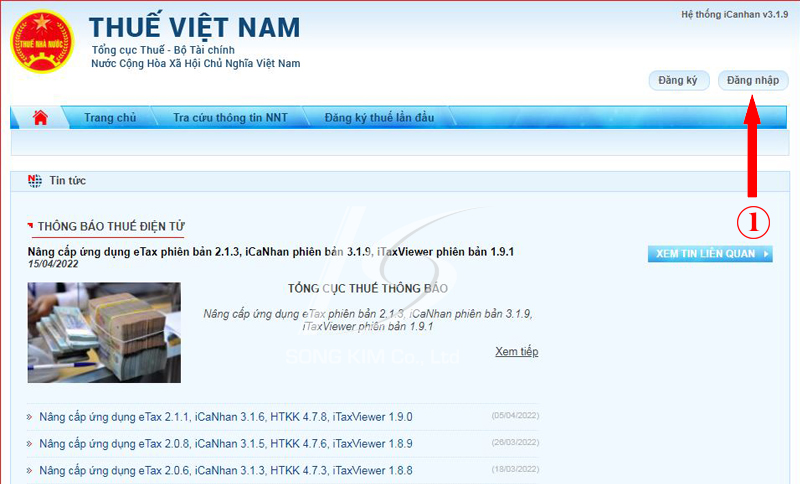
Bạn chọn “Đăng Nhập”
Bước 3: Nhập mã số thuế hộ kinh doanh và mã xác nhận
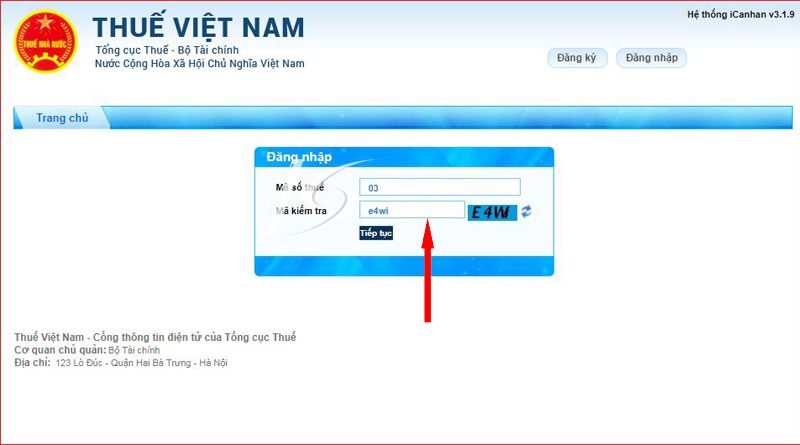
Lưu ý: Nếu sau khi nhập mã xác nhận, hệ thống không chuyển đến bước 4 mà hiện ra thông báo như hình => Có nghĩa là mã số thuế của bạn chưa được kích hoạt việc kê khai thuế điện tử hộ kinh doanh. Hãy liên hệ ngay cán bộ quản lý thuế hộ kinh doanh của bạn để được hướng dẫn.
.jpg)
Bước 4: Nhập mật khẩu đăng nhập hệ thống kê khai thuế điện tử hộ kinh doanh
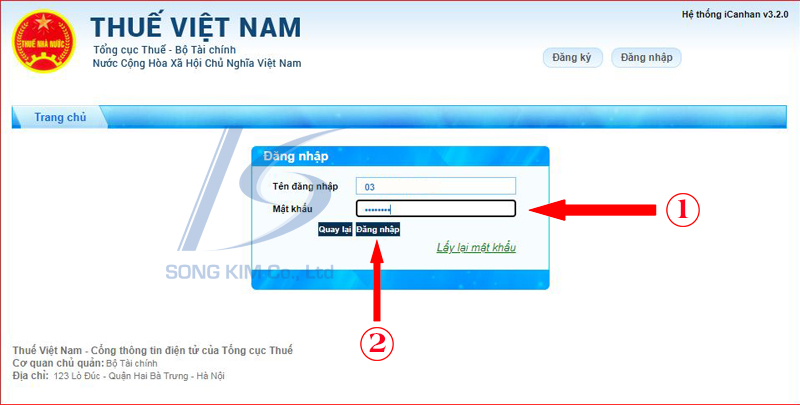
- Dùng mật khẩu đăng nhập hệ thống nộp tờ khai thuế điện tử hộ kinh doanh (mật khẩu này đã được cơ quan thuế cấp qua tin nhắn điện thoại)
- Bấm “Đăng Nhập”
Bước 5: Chọn tab “kê khai thuế” để bắt đầu việc kê khai thuế điện tử hộ kinh doanh>>> Xem thêm: Thời hạn nộp tờ khai thuế mới nhất
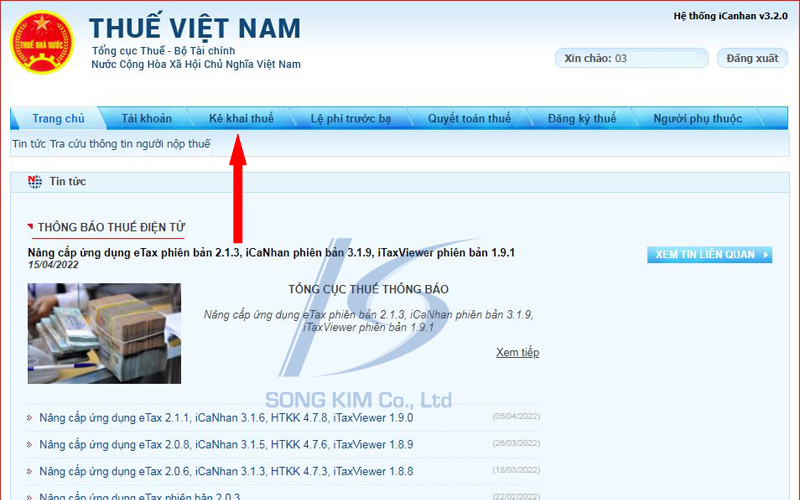
Bước 6: Chọn tab “Nộp tờ khai XML”
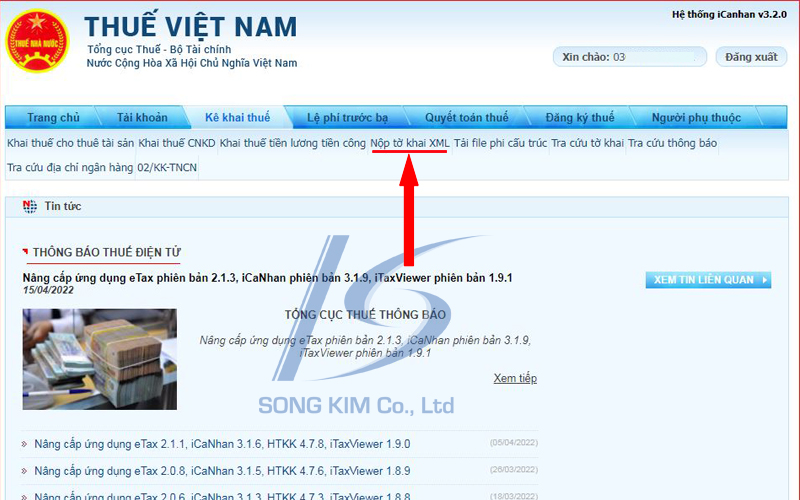
Bước 7: Tiến hành việc đính kèm dữ liệu lên hệ thống khai báo thuế điện tử hộ kinh doanh
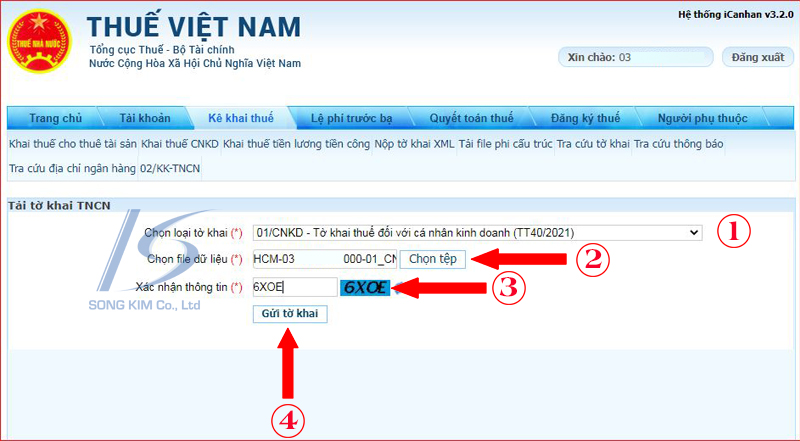
1. Chọn loại tờ khai => Mẫu 01/CNKD – Tờ khai thuế đối với cá nhân kinh doanh (TT40/2021)
2. Chọn file dữ liệu XML đã lập
3. Nhập mã xác nhận
4. Bấm “Gởi tờ khai”
Bước 8: Đính kèm phụ lục giảm thuế theo Nghị quyết 43, mẫu PL43 (file excel)
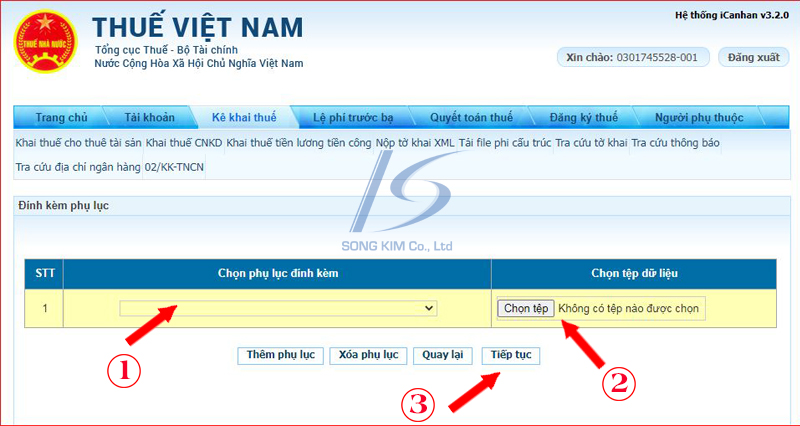
1. Bấm nút mũi tên chọn phụ lục
2. Đính kèm phụ lục PL43 (file excel). Nếu trong kỳ kê khai, hộ kinh doanh phương pháp kê khai không phát sinh giảm thế, vẫn phải đính kèm phụ lục nhưng để trống
3. Bấm “Tiếp tục”
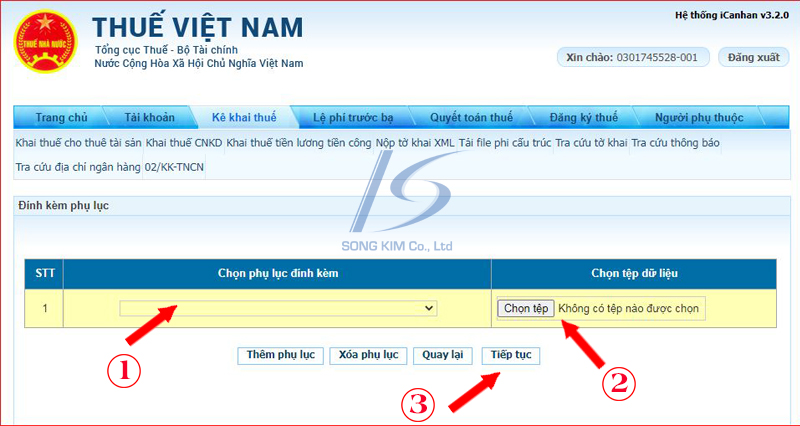
1. Bấm nút mũi tên chọn phụ lục
2. Đính kèm phụ lục PL43 (file excel). Nếu trong kỳ kê khai, hộ kinh doanh phương pháp kê khai không phát sinh giảm thế, vẫn phải đính kèm phụ lục nhưng để trống
3. Bấm “Tiếp tục”
Bước 9: Nhập mã OTP để xác nhận
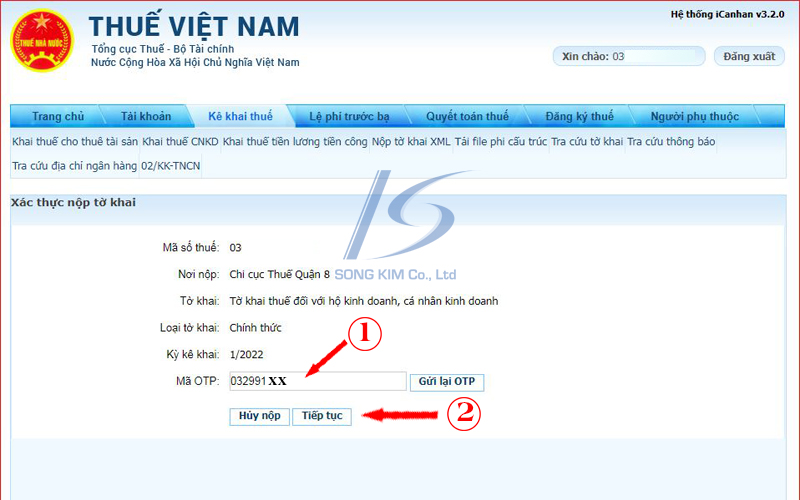
1. Nhập mã OTP được Tổng Cục Thuế gởi vào số điện thoại đã đăng ký nộp tờ khai thuế điện tử. Mã OTP sẽ được gởi tối đa không quá 3 phút sau khi bạn thực hiện bước 8. Nếu sau thời gian này, vẫn chưa nhận được mã OTP, hãy bấm “Gởi lại mã OTP”
2. Bấm “Tiếp tục”
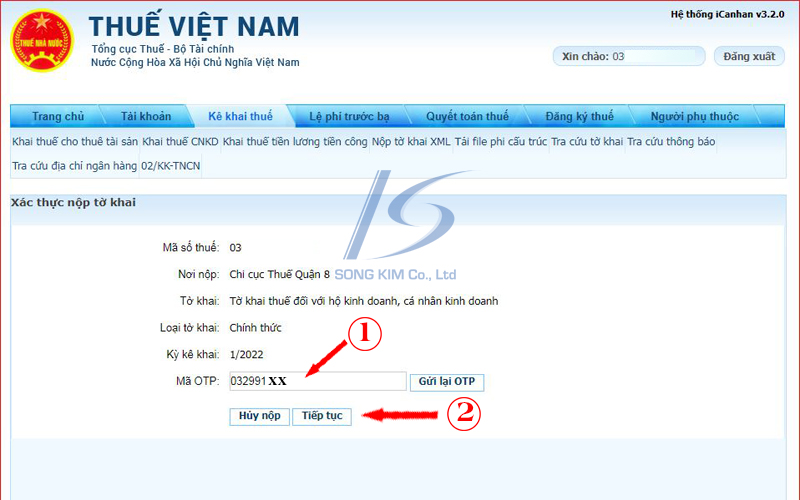
1. Nhập mã OTP được Tổng Cục Thuế gởi vào số điện thoại đã đăng ký nộp tờ khai thuế điện tử. Mã OTP sẽ được gởi tối đa không quá 3 phút sau khi bạn thực hiện bước 8. Nếu sau thời gian này, vẫn chưa nhận được mã OTP, hãy bấm “Gởi lại mã OTP”
2. Bấm “Tiếp tục”
Lưu ý: Để thực hiện bước này được thuận tiện, dịch vụ thay đổi GPKD khuyên bạn hãy giữ điện thoại nhận mã OTP bên mình hoặc liên hệ trước với người cầm số điện thoại nhận mã OTP để có thể thực hiện bước nhanh chóng nhất có thể.
Bước 10: Đến bước này, xem như việc nộp tờ khai thuế hộ kinh doanh bằng hình thức online đã thành công. Việc còn lại, hãy kiểm tra tình trạng nộp tờ khai bằng cách, bấm “Tiếp tục”
Bước 10: Đến bước này, xem như việc nộp tờ khai thuế hộ kinh doanh bằng hình thức online đã thành công. Việc còn lại, hãy kiểm tra tình trạng nộp tờ khai bằng cách, bấm “Tiếp tục”
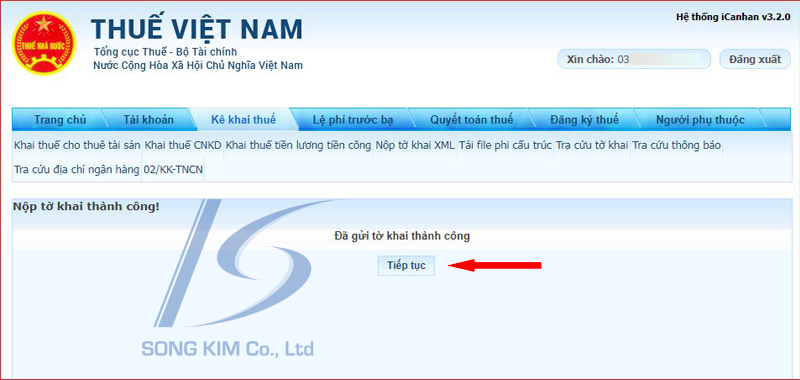
Sau khi bấm tiếp tục, hệ thống sẽ hiển thị các tờ khai, phụ lục bạn đã nộp trong kỳ>>> Có thể bạn quan tâm: Mức phạt chậm nộp tờ khai mới nhất 2022
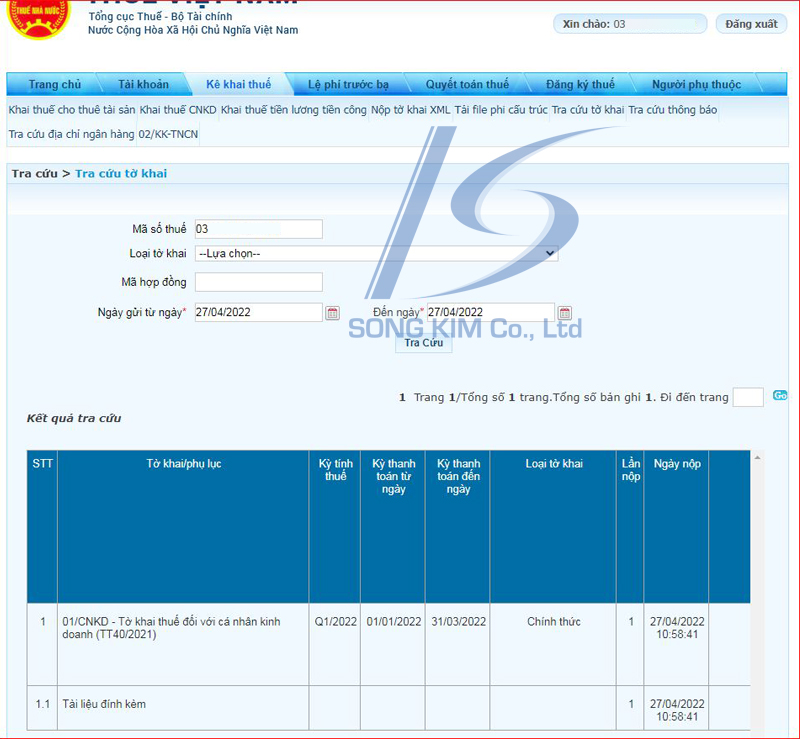
Trên đây là hướng dẫn chi tiết của dịch vụ thành lập công ty Song Kim về cách nộp tờ khai thuế hộ kinh doanh cá thể bằng phương pháp online. Thật sự, việc nộp tờ khai thuế online không khó, chỉ cần bạn thực hiện đúng các hướng dẫn mà chúng tôi đã trình bày bên trên, chắc chắn bạn sẽ thành công.
Trân trọng kính chào!
Dịch vụ của chúng tôi

Tin tức liên quan
-
Hướng dẫn kê khai thuế cho quán cà phê khi chuyển từ hộ khoán sang kê...
12:24:31 17-06-2025
-
Dịch vụ cấp lại giấy phép kinh doanh bị mất – Trọn gói 700k
10:44:22 11-12-2023
-
Dịch vụ tạm ngừng kinh doanh tại Tây Ninh 2024
10:33:49 08-12-2023
-
Dịch vụ tạm ngừng kinh doanh tại Bình Phước [Phí 700.000đ]
15:41:58 07-12-2023
-
Tạm ngừng kinh doanh tại Bình Dương – Phí trọn gói 700.000đ
10:29:25 07-12-2023
-
Dịch vụ tạm ngừng kinh doanh tại Đồng Nai – Phí trọn gói 700.000đ
09:50:06 30-11-2023
-
Tạm ngừng kinh doanh tại Bến Tre – Dịch vụ trọn gói chỉ 700.000đ
18:42:26 29-11-2023
-
Dịch vụ tạm ngừng kinh doanh có thời hạn tại Tiền Giang
10:17:28 29-11-2023

